在一台ECS執行個體中配置多個Web網站,可以有效節約營運成本,便捷管理多個網站(包括更新軟體、配置安全設定、備份資料等),根據各個網站的需求變化,可以靈活調整資源分派等。本文介紹如何在Windows Server 2012 R2 64位系統的ECS執行個體上使用IIS伺服器搭建多個Web網站。
前提條件
已建立ECS執行個體,並部署了IIS+PHP+MySQL環境,您可以通過雲市場尋找Windows系統的Web環境鏡像,進行快速部署。
本教程中,將通過Windows作業系統的IIS伺服器,搭建兩個測試網站windows-testpage-1和windows-testpage-2,並配置相同連接埠下不同網域名稱來實現網站訪問。
建立測試網站
遠端連線已部署Web環境的ECS執行個體。
具體操作,請參見通過密碼或密鑰認證登入Windows執行個體。
在案頭上單擊這台電腦,並進入預設網站根目錄下
C:\wwwroot。分別建立
windows-testpage-1和windows-testpage-2兩個檔案夾。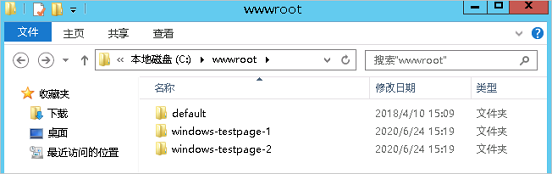
進入
windows-testpage-1檔案夾,建立測試檔案test1.php,並在檔案中輸入以下測試內容。<?php echo "<title>Test-1</title>"; echo "windows-test-1"; ?>進入
windows-testpage-2檔案夾,建立測試檔案test2.php,並在檔案中輸入以下測試內容。<?php echo "<title>Test-2</title>"; echo "windows-test-2"; ?>
配置IIS伺服器
在案頭底部工作列,單擊伺服器管理員表徵圖
 。
。在頂部功能表列,單擊。
在IIS管理器的左側導覽列,單擊伺服器名稱,並單擊網站。
在右側操作地區,單擊添加網站...。添加
windows-testpage-1測試網站,然後單擊確定。添加網站配置資訊如下所示:

配置說明:
網站名稱:測試名稱
windows-testpage-1應用程式集區:DefaultAppPool
實體路徑:測試網站
windows-testpage-1的實體路徑主機名稱:測試網域名稱
test1.com
在右側操作地區,單擊添加網站...。添加
windows-testpage-2測試網站,然後單擊確定。添加網站配置資訊如下所示:

配置說明:
網站名稱:測試名稱
windows-testpage-2應用程式集區:DefaultAppPool
實體路徑:測試網站
windows-testpage-2的實體路徑主機名稱:測試網域名稱
test2.com
網站添加完成後如下圖所示。
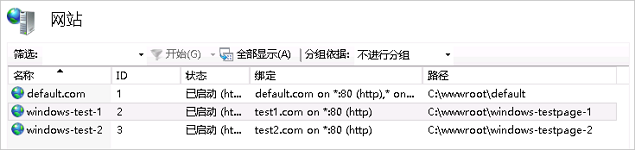
(可選)本地配置hosts
由於本教程中全部使用的測試資訊,因此需要在本地的hosts檔案中配置IP映射。如果您在配置多個網站資訊時使用的是真實的網域名稱,請忽略該步驟。教程中本地物理機使用Windows作業系統。
訪問
C:\Windows\System32\drivers\etc目錄。複製hosts檔案進行備份。
保留
hosts - 副本檔案,在測試完成後使用該檔案恢複hosts檔案的初始狀態。修改hosts檔案。
在檔案末尾追加以下內容,然後儲存檔案並退出。
<ECS執行個體公網IP> test1.com <ECS執行個體公網IP> test2.com返回Windows案頭,並按下
Win + R按鍵組合。在運行對話方塊中輸入cmd,並單擊確定。
在命令列中運行以下命令,使hosts配置立即生效。
ipconfig /flushdns
執行結果
在本地主機開啟瀏覽器,成功訪問到兩個測試網站。
訪問
test1.com/test1.php,查看windows-testpage-1網站內容如下所示。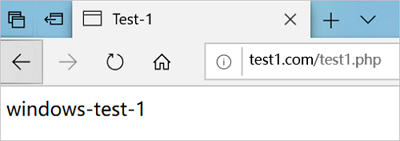
訪問
test2.com/test2.php,查看windows-testpage-2網站內容如下所示。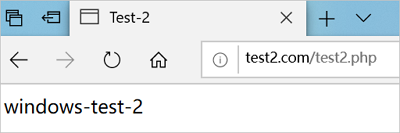
至此多個Web網站已搭建成功。在實際搭建網站情境中,您只需要將主機名稱與專案的實體路徑配置正確,即可實現多網站的訪問。如果您需要安裝SSL認證,請參見在IIS伺服器安裝SSL認證。
相關文檔
如果您想要在Linux執行個體中部署多個Web網站,請參見Nginx服務配置多網站。